在使用revit建模的过程中,我们经常需要使用链接图纸作为建模时的参考,相信大家在链接图纸时也遇到过许多问题,比如链接不显示或者线条堆积在一起等情况,导致建模工作不能正常开展。那么该怎样去处理图纸,才能保证链接进revit时不会出现问题呢?本期我们为大家介绍CAD图纸的完整处理流程。
一、打开需要处理的图纸
打开图纸的时候需要注意,如果图纸是使用天正建筑绘制的,那么打开的时候也要使用天正建筑进行打开,否则会出现线条和图案的缺失。也可以使用天正建筑将图纸转化为T3格式,再使用CAD将图纸打开。
二、新建并复制图纸
新建一个空白的图纸,将需要处理的图纸复制进新建的图纸当中。
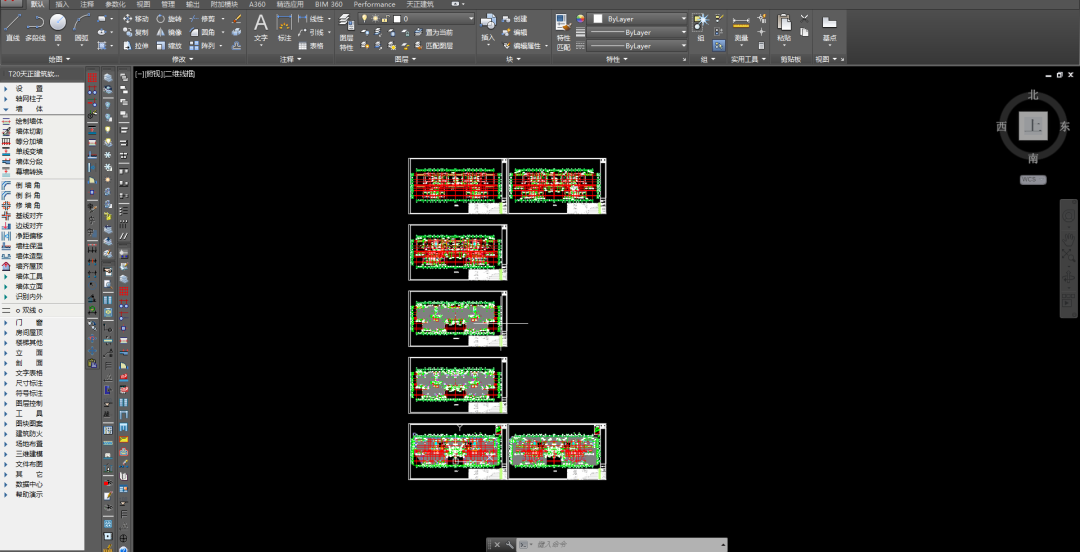
我们打开的图纸当中,经常包含了很多个楼层,使用新建图纸然后复制选中内容的方法,可以避免对原图纸进行修改,也可以避免因图纸的原点距离图元太远而导致链接进revit后,找不到链接图纸的情况。同时,这一步骤也不会保留太多的图层和块,使处理过程更加的流畅,也方便我们进行下一步的处理。
三、确定基点并分解图元
确定基点的方法有多种,这里给大家推荐两种方法:第一种是直接在CAD中对图纸原点进行调整,调整到轴网交点等方便我们确定位置的地方。第二种方法为自行在轴网上绘制线条来确定基点,方便链接进revit中后,对图纸进行定位。
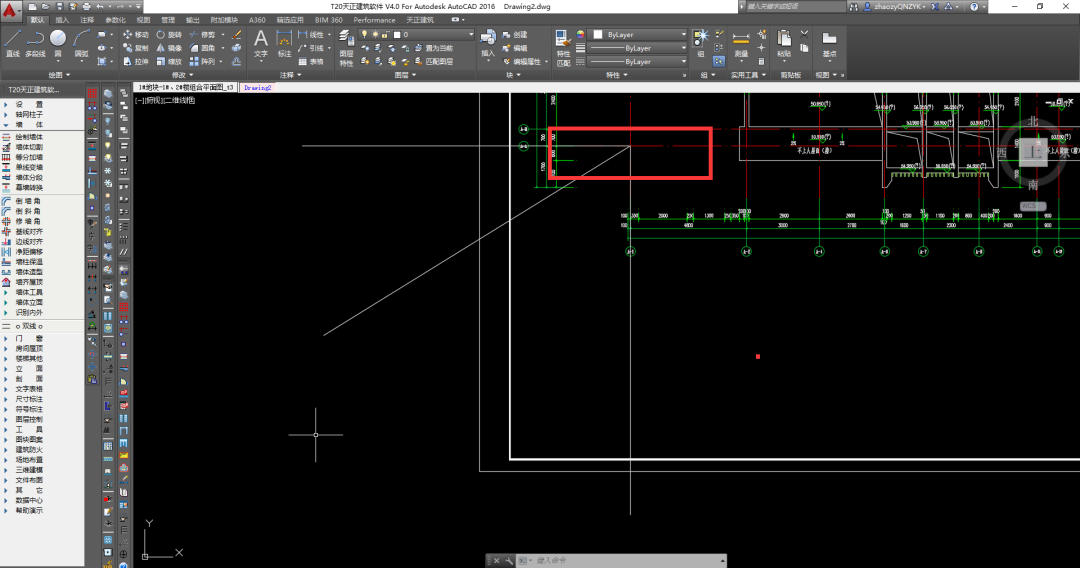
那么,图纸本身就有轴网可以进行定位,为什么要进行这一步呢?那是因为,我们仅需要一个基点,即可以对图纸进行精准的定位,此时轴网就成了一个多余的图元,我们在之后会将轴网删除,以保证图纸的简洁,避免导入revit后影响软件的流畅度以及画面的观感。
在确定好基点之后,我们选中所有的图纸内容,并使用X命令将图元进行分解,也就是我们俗称的炸开。分解图元步骤最好进行多次,以保证所有的图块都分解彻底。
这一步骤是为了避免出现因为图块没有充分分解而导致的链接后图块无法正常显示的问题。
四、灵活运用隔离和对象选择过滤器删除多余图元
使用隔离功能可以帮助我们快速的选择出一个图层内的所有图元,方便我们对不需要的图元进行快速的清理删除。
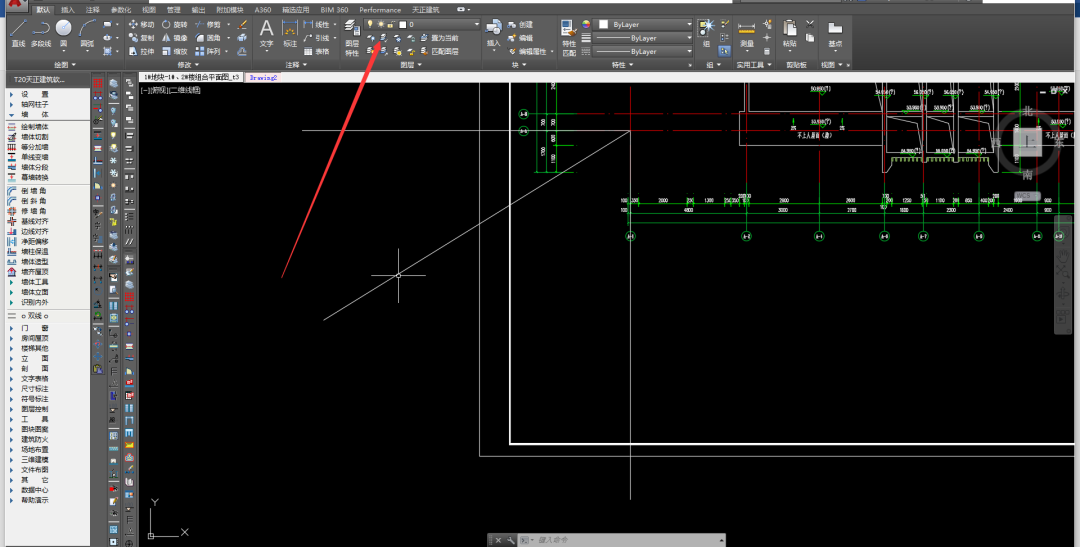
使用隔离功能时,若发现本图层中,需要保留一部分内容,手动去寻找选择又太过麻烦,这时候就需要使用到对象选择过滤器功能。输入FI命令,之后对筛选条件进行调整(比如颜色、线条样式等等),这时候再进行框选的时候,就只会选中符合筛选条件的线条,方便我们快速的处理。
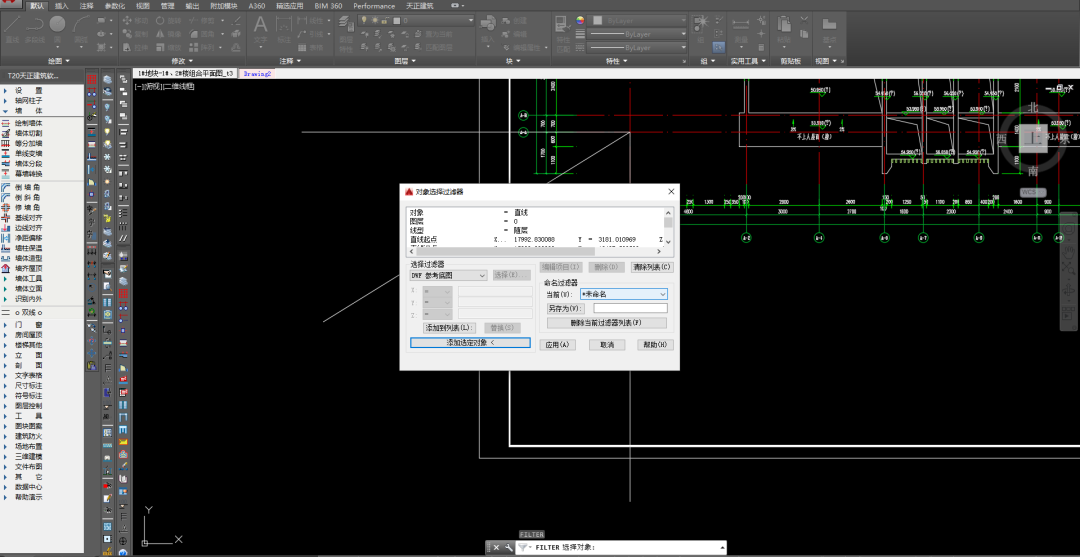
五、清除极远端孤立线条、标注
我们分解模型的时候,可能会出现一些小问题,在原本的图纸上的极远处会出现一些散乱的线条或者标注,这种情况可能会导致我们将图纸链接进revit后,很难找到链接的图纸。此时就需要将极远处的散乱线条删除。
具体方法为,先使用ctrl+a全选所有的图形,然后按住shift向右框选(一定要是向右框选),取消选择要保留的图形,然后输入de命令删除其余图形。

这个方法可以有效的去除极远处的模型,在删除之后,双击鼠标中键检查,如果剩余图形扩大至整个作图界面,说明远处孤立线条已经完全清除。
六、清除并保存
接下来,我们将处理好的图纸再使用PU命令进行一遍清理,这个命令可以将空图层和没有使用的土块进行清理,有效的减少图纸的大小。
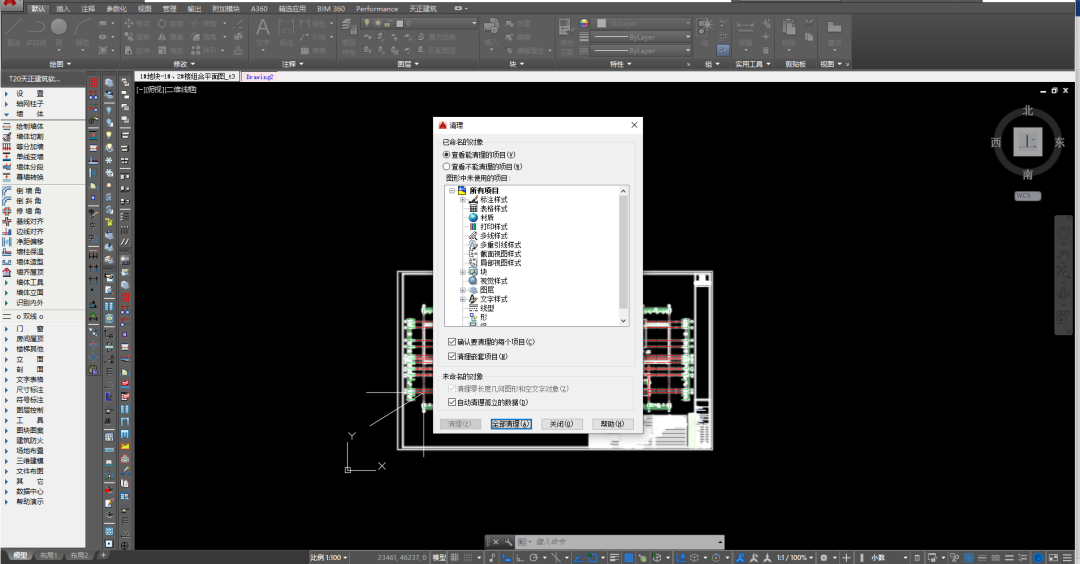
最后我们将图纸进行保存,需要注意的是,如果是使用天正打开的图纸,最后需要将图纸转换为T3格式才能够正常的链接使用。
经过以上的步骤之后,我们就可以得到一张处理完全的图纸了,用这样的方法处理后的图纸一般不会再出现显示问题,非常稳定且仅含有少数几个图层。观感干净简洁,不会影响软件流畅的运行以及对设计师的观感造成困扰,可以在一定程度上提高工作效率。
本期的经验分享就到这里了,希望能对大家有所帮助,我们下期再见!
文章来源:垒知科技集团
作者:赵子悦
转载请注明来源本文地址:https://www.tuituisoft/blog/10754.html